谷歌浏览器下载页面总是跳转的关闭方法

1. 进入设置页面:打开Chrome浏览器,点击右上角的三点图标,选择“设置”。在左侧菜单中点击“隐私与安全”,找到“安全”选项。
2. 调整安全设置:将“不安全内容”的设置调整为“阻止所有不安全内容”,防止一些不安全的网页自动跳转。同时,确保“安全浏览”功能已开启,它可以帮助检测和拦截恶意网站及下载内容。
3. 清除浏览数据:在“隐私与安全”页面中,点击“清除浏览数据”按钮,选择要清理的内容,如缓存图像和文件、Cookie及其他网站数据等,然后点击“清除数据”按钮。这样可以删除浏览器中可能存储的错误配置或恶意脚本,这些可能导致下载资源跳转外部网页。
二、管理网站权限和插件
1. 管理网站权限:在浏览器的地址栏中输入“chrome://site-permissions/”,回车后进入网站权限管理页面。找到导致重定向的网站,点击其右侧的箭头,展开设置选项。将该网站的“弹出窗口和重定向”权限设置为“阻止”,这样就能阻止该网站的自动跳转。
2. 检查插件和扩展程序:某些插件或扩展程序可能会干扰下载过程,导致页面跳转。可以在浏览器的扩展商店中,搜索并安装“跳转拦截器”或类似的扩展程序,或者禁用可疑的插件,然后重新尝试下载。例如,在Chrome应用商店中搜索并安装专门用于阻止网页跳转的扩展程序,如“No Redirect”。安装完成后,根据扩展程序的设置说明进行配置,一般可在扩展程序的图标或设置页面中,将其设置为阻止特定的跳转行为或所有的自动跳转。
三、检查下载链接和网络环境
1. 验证下载链接:仔细检查下载链接是否准确无误,有无拼写错误或多余的字符。建议直接从Google官方网站获取下载链接,以确保链接的可靠性。如果下载链接本身存在问题,可能被嵌入了跳转代码,使得点击下载后会导向其他页面。
2. 检查网络环境:确保防火墙或杀毒软件没有错误地拦截或修改下载请求,这有时也会导致页面跳转问题。查看安全软件的设置,确保其没有阻止Chrome浏览器的正常下载功能。
四、使用安全模式测试
1. 进入安全模式:关闭所有正在运行的程序,然后重新启动计算机。在Windows系统中,按下F8键(具体操作可能因系统版本而异),选择“安全模式”启动计算机。在安全模式下,只加载最基本的系统驱动和服务。
2. 测试下载:打开Chrome浏览器,尝试再次进行下载操作。如果在安全模式下下载正常,则说明问题可能出在正常启动时加载的某个程序或服务上。此时,可以逐一排查并禁用可疑的程序或服务,以找到导致下载跳转的根本原因。
猜你喜欢
Google Chrome下载插件频繁提示需要权限怎么办
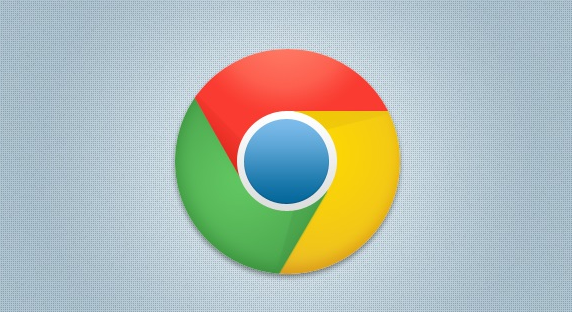 Google Chrome浏览器语言切换不生效的修复方案
Google Chrome浏览器语言切换不生效的修复方案
 Google浏览器下载内容不稳定的网络设置优化
Google浏览器下载内容不稳定的网络设置优化
 Chrome浏览器下载安装及浏览器插件兼容性优化教程
Chrome浏览器下载安装及浏览器插件兼容性优化教程

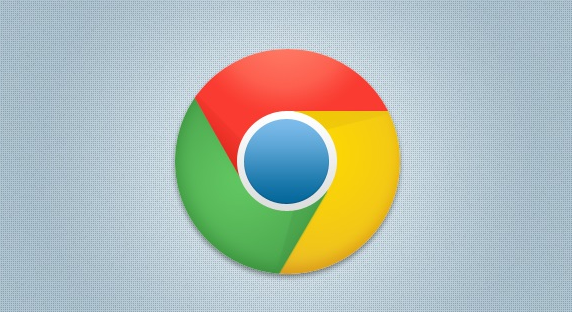
Google Chrome下载插件频繁弹出权限请求时,建议检查系统授权设置并调整扩展权限。

Google Chrome浏览器语言切换不生效时,需重新设置首选语言并重启以确保配置生效。

针对Google浏览器下载内容不稳定的问题,提供网络设置优化方案,提升下载稳定性与速度。

Chrome浏览器提供插件兼容性优化方法,本教程详细介绍插件冲突排查、性能调优及稳定性提升方案,帮助用户实现安全高效的插件使用体验。

